Cách cải thiện chất lượng âm thanh của AirPods Pro
Nếu bạn là người dùng AirPods Pro, bạn biết rằng chất lượng âm thanh là một cải tiến lớn so với AirPods tiêu chuẩn. Nhưng bạn có biết rằng có nhiều cách để cải thiện tình hình hơn nữa không?
Hướng dẫn này sẽ chỉ cho bạn cách cải thiện chất lượng âm thanh của AirPods Pro để bạn có thể thưởng thức âm nhạc và podcast của mình ở mức tối đa.
Làm cho âm thanh trở nên tuyệt vời hơn
AirPods Pro là sự bổ sung mới nhất cho dòng tai nghe không dây phổ biến của Apple. Mẫu Pro có một số nâng cấp đáng kể, bao gồm khử tiếng ồn chủ động, cải thiện chất lượng âm thanh và thiết kế mới.
Nếu bạn là một trong số nhiều người đã nâng cấp lên AirPods Pro của Apple, bạn có thể tự hỏi làm thế nào để cải thiện chất lượng âm thanh của chúng. Mặc dù chúng mang lại trải nghiệm nghe tuyệt vời ngay từ đầu nhưng bạn có thể làm một số điều để cải thiện chúng tốt hơn nữa.
Cập nhật AirPods Pro của bạn
Giống như bất kỳ công nghệ nào khác, AirPods Pro sẽ được hưởng lợi từ các bản cập nhật thường xuyên. Apple thường phát hành các bản cập nhật để cải thiện chất lượng âm thanh, trong số những thứ khác. Đảm bảo cài đặt các bản cập nhật ngay khi chúng có sẵn cho bạn. Và bạn làm điều đó bằng cách nào?
Một trong những tính năng tuyệt vời của AirPods Pro là chúng được thiết kế để cập nhật tự động miễn là điện thoại thông minh của bạn được kết nối với Internet. Điều này có nghĩa là tất cả những gì bạn cần làm là đặt AirPods vào hộp sạc, cắm bộ sạc, sau đó đặt chúng gần iPhone của bạn trong khi nó được kết nối với Internet.
Sau khi cập nhật xong, bạn sẽ có thể tận hưởng các tính năng và cải tiến mới nhất mà Apple cung cấp. Vì vậy, nếu bạn đang tìm kiếm một cách đơn giản để cải thiện chất lượng âm thanh của loa, thì đây là phương pháp dành cho bạn.
Tắt chức năng khử tiếng ồn chủ động
Tính năng khử tiếng ồn chủ động (ANC) là một tính năng tuyệt vời để chặn tiếng ồn không mong muốn, nhưng đôi khi nó có thể có tác động tiêu cực đến chất lượng âm thanh tổng thể trong trải nghiệm nghe của bạn.
Điều này là do ANC có thể bóp méo hoặc bóp méo âm thanh, gây khó khăn để nghe các chi tiết hoặc sắc thái nhất định trong âm nhạc. Các bản cập nhật chương trình cơ sở tự động của Apple cũng bao gồm các chỉnh sửa đối với Bộ chỉnh âm nhằm giúp khử tiếng ồn hiệu quả hơn.
Nếu không cần bật ANC, bạn nên tắt tính năng này để tránh mọi vấn đề về chất lượng âm thanh có thể xảy ra.
Các bước để tắt ANC trên AirPods Pro của bạn rất đơn giản.
Các bước này sẽ hoạt động nếu bạn có iPhone có Face ID.
Vuốt xuống từ trên cùng bên phải góc của iPhone của bạn.
Nhấn và giữ thanh trượt âm lượng để mở các điều khiển bổ sung.
Nhấn vào biểu tượng”Kiểm soát tiếng ồn”rồi chọn”Tắt”.
Nếu bạn có iPhone có nút Màn hình chính, hãy làm theo xem các bước.
Vuốt lên từ cuối iPhone của bạn.
Nhấn và giữ thanh trượt âm lượng để mở rộng các điều khiển.
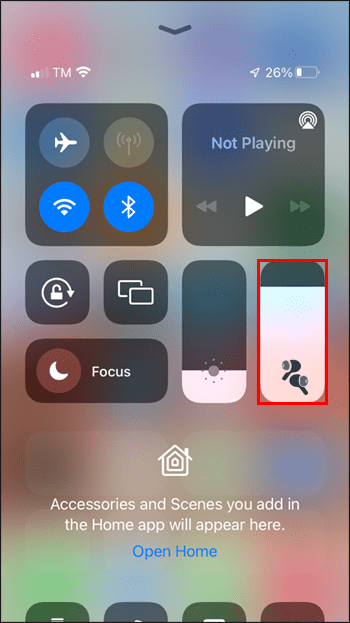 Nhấn vào “Kiểm soát tiếng ồn”rồi nhấn vào “ Tắt.”
Nhấn vào “Kiểm soát tiếng ồn”rồi nhấn vào “ Tắt.”
Chỉnh sửa cài đặt chỗ ở cho tai nghe trên iPhone của bạn
Như bất kỳ người đam mê âm thanh nào cũng biết, việc tìm kiếm cài đặt âm thanh hoàn hảo cho tai nghe của bạn có thể là một quá trình tỉ mỉ. AirPods Pro cung cấp ba cài đặt trước có thể giúp bạn khởi đầu thuận lợi: Giai điệu cân bằng, Phạm vi giọng hát và Độ sáng.
Giai điệu cân bằng là cài đặt mặc định và cung cấp khung cảnh âm thanh toàn diện nên làm hài lòng hầu hết người nghe. Nếu bạn đang tìm kiếm sự rõ ràng hơn một chút, Vocal Range sẽ tăng tần số dải trung và giảm nhẹ tác động của âm trầm, điều này lý tưởng cho các podcast và nội dung tập trung vào giọng nói khác.
Độ sáng ưu tiên tần số âm bổng và nâng cao hơn nữa âm trầm, giúp nó trở nên hoàn hảo cho âm nhạc với nhiều nhạc cụ có âm vực cao.
Để truy cập các cài đặt trước này, hãy làm theo các hướng dẫn sau.
Mở “Cài đặt” trên iPhone của bạn và nhấn vào “Trợ năng.”
Chọn tùy chọn”Âm thanh/Hình ảnh”và nhấn vào”Chỗ ở cho tai nghe.”
Tùy chỉnh cài đặt âm thanh trên iPhone hoặc iPad của bạn
Nếu bạn không hài lòng với chất lượng âm thanh của AirPods Pro, có một tính năng ít được biết đến có thể giúp bạn. Nó được gọi là”Thiết lập âm thanh tùy chỉnh”, được thiết kế để tạo cấu hình thính giác được thiết kế riêng cho bạn.
Quá trình này rất đơn giản.
Mở ứng dụng Cài đặt trên iPhone/iPad của bạn và nhấn vào”Hỗ trợ tiếp cận”.
Nhấn vào”Âm thanh và hình ảnh”, sau đó chọn”Phòng chứa tai nghe”.
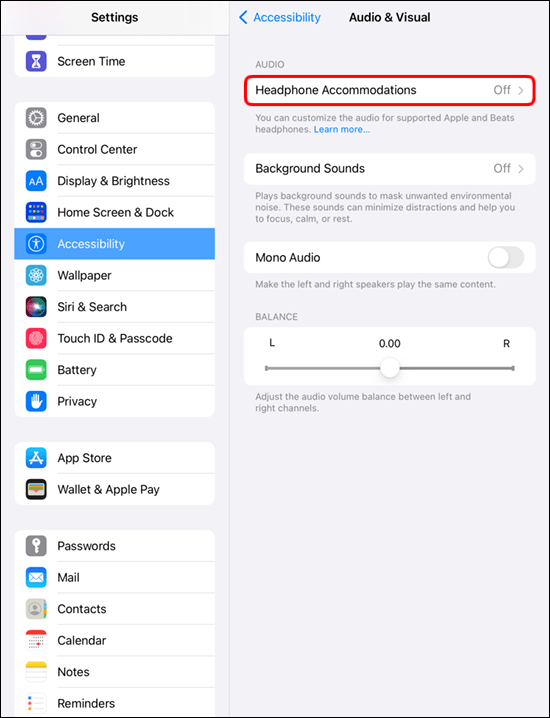 Nhấn vào “Thiết lập âm thanh tùy chỉnh.”
Nhấn vào “Thiết lập âm thanh tùy chỉnh.”
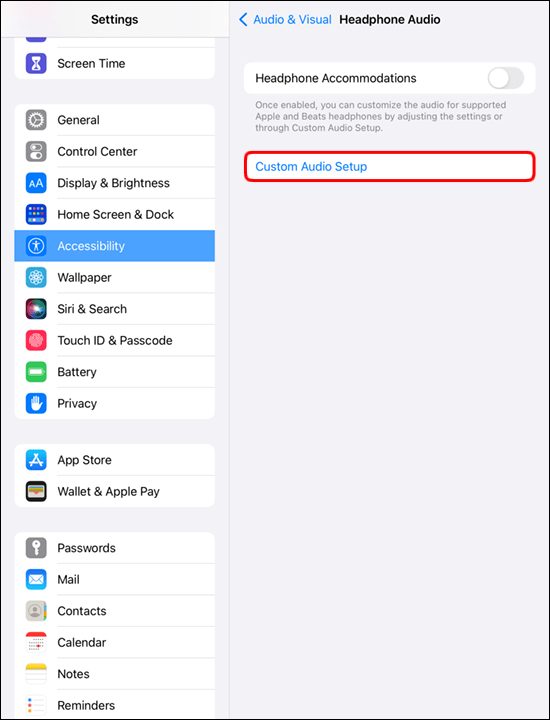
Một lần bạn đã bật tính năng này, bạn sẽ cần đặt AirPods Pro vào và đợi một loạt câu hỏi và âm thanh. Dựa trên câu trả lời của bạn, hệ thống sẽ tạo hồ sơ thính giác nhằm cải thiện chất lượng âm thanh của AirPods Pro cho cả âm nhạc và cuộc gọi điện thoại.
Nếu bạn không hài lòng, wi kết quả, bạn luôn có thể quay lại và chạy lại thiết lập. Ngay cả khi nó không mang lại cải tiến lớn, bạn vẫn nên làm chỉ để tinh chỉnh âm thanh của AirPods Pro để phù hợp hơn với thính giác của bạn.
Bật Âm thanh không gian
Nếu bạn đã từng muốn cảm thấy ngay giữa bộ phim hoặc chương trình truyền hình yêu thích của mình, thì bây giờ bạn có thể với AirPods Pro. Spatial Audio sử dụng tính năng theo dõi đầu động để tạo ra trải nghiệm giống như rạp hát ở bất cứ đâu bạn đến. Bạn sẽ cảm thấy như đang nghe thấy âm thanh xung quanh mình, giống như trong một tình huống thực tế.
Ngoài ra, Âm thanh không gian cũng có thể giúp giảm thiểu phiền nhiễu và tiếng ồn xung quanh. Điều này có thể đặc biệt có lợi khi bạn đang cố gắng tập trung vào một nhiệm vụ cụ thể hoặc khi bạn ở trong một môi trường ồn ào. Nhìn chung, Âm thanh không gian có thể cải thiện đáng kể chất lượng âm thanh của AirPods Pro và mang lại trải nghiệm nghe đắm chìm hơn.
Đây là cách bật Âm thanh không gian.
Mở “Trung tâm điều khiển” và nhấn và giữ thanh trượt âm lượng. Bạn sẽ thấy biểu tượng “AirPods Pro”.
Chuyển đổi nút”Âm thanh không gian”hoặc”Âm thanh nổi không gian”xuất hiện ở góc dưới bên phải màn hình của bạn.
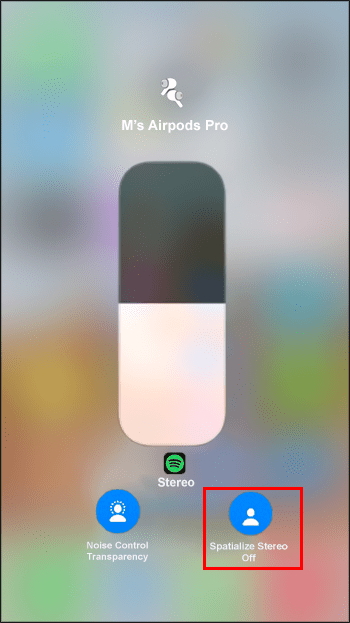
Sau đó, chỉ cần ngồi lại và thưởng thức chương trình.
Kiểm tra độ vừa vặn của AirPods Pro của bạn
Đeo khuyên tai không đúng kích cỡ với AirPods Pro của bạn có thể dẫn đến chất lượng âm thanh dưới mức tối ưu. Nếu bạn gặp khó khăn trong việc lấy dấu tốt hoặc nếu AirPods Pro của bạn dường như không ở trong tai của bạn tốt như bình thường, bạn nên kiểm tra xem liệu bạn có đang sử dụng khuyên tai có kích thước phù hợp hay không.
Apple cung cấp Kiểm tra độ vừa vặn của khuyên tai dựa trên phần mềm giúp bạn dễ dàng tìm ra kích thước khuyên tai (nhỏ, vừa hoặc lớn) phù hợp với tai của bạn nhất.
Để sử dụng Tai Mẹo Kiểm tra độ vừa vặn, hãy thực hiện các bước sau.
Kết nối AirPods Pro với iPhone, sau đó mở ứng dụng “Cài đặt”.
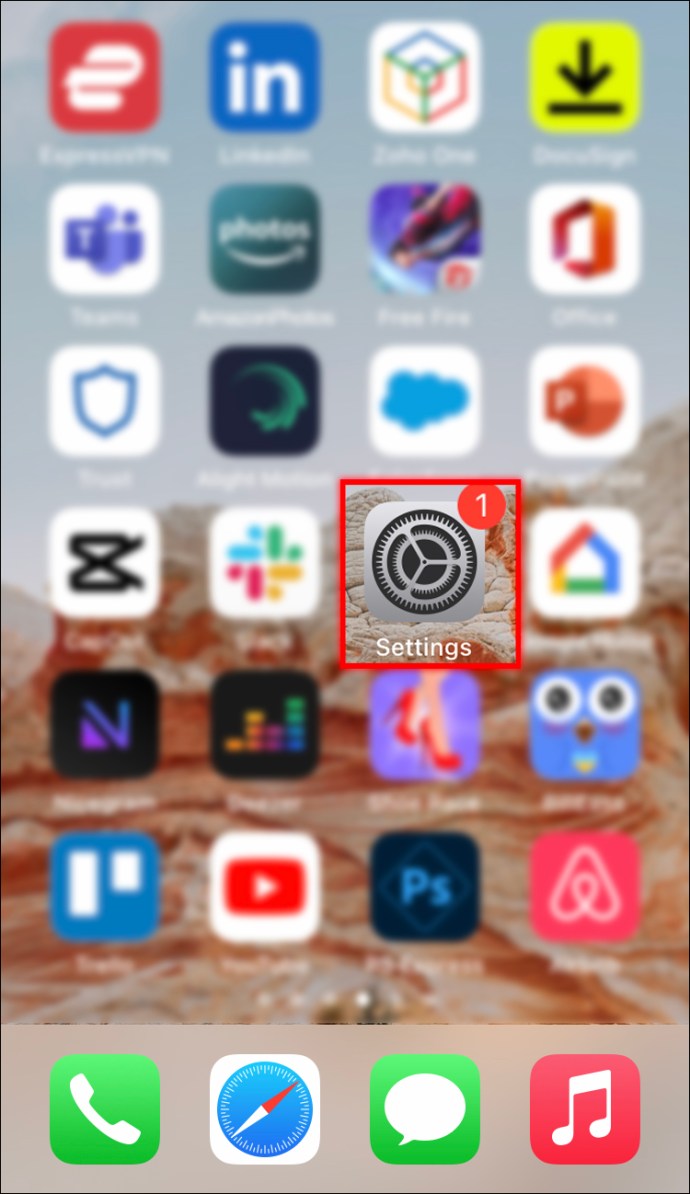 Điều hướng tới Bluetooth> AirPods> Kiểm tra độ vừa vặn của khuyên tai.
Điều hướng tới Bluetooth> AirPods> Kiểm tra độ vừa vặn của khuyên tai.
Làm theo lời nhắc trên màn hình để hoàn thành bài kiểm tra.
Sau khi kiểm tra xong, bạn sẽ biết loại khuyên tai nào mang lại cảm giác kín đáo nhất cho tai của bạn.
Bật tính năng Trò chuyện Tăng cường
Mới Tính năng Tăng cường hội thoại trên AirPods Pro là một cách tuyệt vời để cải thiện chất lượng âm thanh của các cuộc gọi điện thoại của bạn. Tính năng này tự động điều chỉnh cài đặt âm thanh cho các cuộc gọi điện thoại dựa trên môi trường của bạn. Điều này có thể hữu ích trong những tình huống ồn ào vì nó sẽ giúp bạn nghe thấy người ở đầu dây bên kia dễ dàng hơn.
Conversation Boost cũng có thể được sử dụng để khuếch đại âm thanh giọng nói của bạn. người ở đầu dây bên kia nghe thấy bạn dễ dàng hơn.
Điểm hay nhất của tính năng này là có thể bật và tắt tính năng này chỉ bằng một lần nhấn nút đơn giản, vì vậy bạn có thể sử dụng nó khi cần và tắt tính năng này khi bạn không bật.
Để bật Tăng cường cuộc trò chuyện, hãy làm theo các bước sau.
Mở ứng dụng “Cài đặt” trên iPhone của bạn và nhấn vào “Hỗ trợ tiếp cận”.
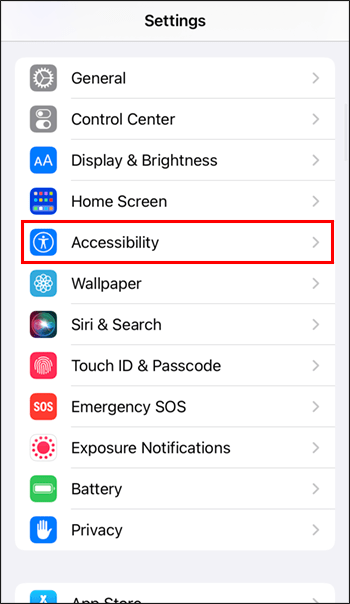 Chọn“ Chỗ ở cho tai nghe.”
Chọn“ Chỗ ở cho tai nghe.”
Nhấn vào”Chế độ minh bạch”và chuyển đổi tùy chọn”Tăng cường hội thoại”.
Thử nghiệm cho đến khi bạn tìm thấy thiết lập hoàn hảo
AirPods Pro là một sản phẩm tuyệt vời, nhưng có nhiều cách để cải thiện chất lượng âm thanh. Tất cả chúng ta đều có sở thích riêng và do đó không có gì đảm bảo rằng bạn sẽ thích tất cả các tính năng mà chúng ta đã thảo luận. Nhưng với một chút thử nghiệm, bạn có thể đảm bảo rằng bạn tận dụng tối đa trải nghiệm âm thanh AirPods Pro của mình.
Bạn đã thử bất kỳ mẹo nào trong số này để cải thiện âm thanh của AirPods Pro chưa? Hãy cho chúng tôi biết trong phần bình luận bên dưới.
Tuyên bố từ chối trách nhiệm: Một số trang trên trang web này có thể bao gồm một liên kết liên kết. Điều này không ảnh hưởng đến việc biên tập của chúng tôi theo bất kỳ cách nào.